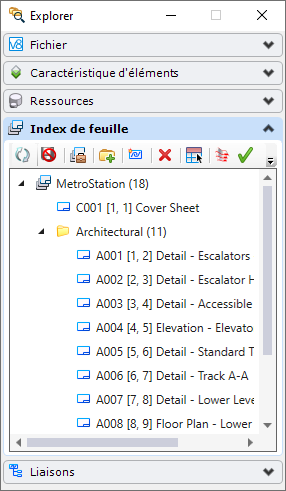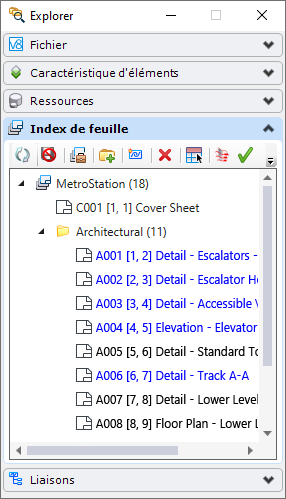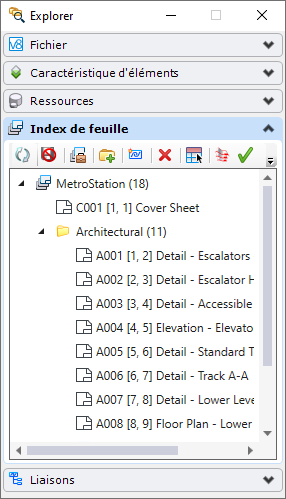Onglet Index de feuille de la boîte de dialogue Explorer
Contient des commandes permettant de gérer l'indexation des feuilles.
Un index de feuille est une collection organisée et nommée de modèles de feuille d'un ou plusieurs fichiers de dessin. Vous pouvez lier n'importe quel modèle de feuille de n'importe quel fichier de dessin dans un index de feuille. Vous pouvez ensuite gérer les propriétés de tous les modèles de feuille dans l'index de feuille collectivement. Il est également possible d'ajouter des index de feuilles aux jeux d'impression de l'organiseur pour l'impression.
| Paramètres | Description |
|---|---|
| Actualiser | Actualise le contenu de l'index de feuille. Bien que l'index de feuille soit automatiquement actualisé lorsque vous apportez des modifications, dans certains cas, vous devez le rafraîchir manuellement en cliquant sur cette icône. |
| Ouvrir index de feuille pour modification | Permet d'apporter des modifications à l'index de feuille. Lorsque vous cliquez sur cette icône, les autres utilisateurs ne peuvent pas modifier l'index de feuille. |
| Créer index de feuille en mode lecture seule | Désactive les options d'édition sur l'index de feuille. Lorsque vous cliquez sur cette icône, les modifications apportées à l'index de feuille sont enregistrées et les autres utilisateurs peuvent y apporter des modifications. |
| Gérer index de feuille | Ouvre la boîte de dialogue Gérer index de feuille, dans laquelle vous pouvez gérer l'index de feuille et ses propriétés. |
| Créer dossier | Crée un dossier dans l'index de feuille. |
| Ajouter feuille | Ouvre la boîte de dialogue Ajouter feuille depuis laquelle vous pouvez sélectionner le fichier à partir duquel vous voulez ajouter des liaisons de feuille. |
| Supprimer | Supprime le dossier ou la liaison de feuille sélectionné(e) de l'index de feuille. Si le dossier contient des liaisons ou d'autres dossiers, ils (elles) seront également supprimé(e)s. |
| Placer en tant que table | Démarre l'outil Placer table pour placer la feuille d'index. Une feuille d'index contient les propriétés de toutes les feuilles de l'index de feuille qui est placé en tant que table. Une fois placée, une définition de rapport de la feuille d'index est également créée dans la boîte de dialogue Rapports. |
| Ouvrir organiseur d'impression | Ouvre la boîte de dialogue Sélectionner le style d’impression. En sélectionnant le style d'impression souhaité dans la boîte de dialogue Sélectionner le style d'impression et en cliquant sur OK, vous ouvrez l'organisateur d'impression. L'index de feuille s'affiche dans l'organiseur d'impression. Vous pouvez composer un nouveau fichier d'ensemble d'impression à l'aide de l'index de feuille. |
| Menu contextuel Réinitialiser pour l'index de feuille | Cliquez avec le bouton droit sur l’index de feuille pour ouvrir un menu contextuel avec les options suivantes :
|
| Menu contextuel Réinitialiser des dossiers | Si vous cliquez avec le bouton droit dans un dossier, un menu contextuel s'affiche avec les options suivantes :
|
| Menu contextuel Réinitialiser pour les liaisons de feuille | Si vous cliquez avec le bouton droit dans une feuille, un menu contextuel s'affiche avec les options suivantes :
|
| Afficher les éléments modifiés | Affiche toutes les feuilles modifiées, sauf celles du fichier actif, en mettant les noms des feuilles en couleur bleue. Les feuilles de l'onglet Index de feuille peuvent être modifiées dans les propriétés de feuille à l'aide de la boîte de dialogue Gérer index de feuille ou de la boîte de dialogue Propriétés. « Afficher modifié » ne marque pas les nœuds d'index de feuille qui pointent vers les modèles de feuille dans le fichier actif, car les modifications sont automatiquement propagées. Ici, une feuille modifiée signifie que les propriétés de nœud de feuille ne sont pas synchronisées avec le modèle de feuille réel. |
| Mettre à jour toutes les propriétés des feuilles | Met à jour les modèles de feuille avec les modifications récentes apportées aux nœuds de feuille respectifs dans l'onglet d'index de feuille. La couleur par défaut des noms de feuille est rétablie si vous avez déjà utilisé l'option Afficher modifié. Vous pouvez également mettre à jour les champs de texte dans chaque modèle de feuille pour lequel les propriétés sont propagées en utilisant « Mettre à jour toutes les propriétés de feuille ». |